TTEP.CN > 故障 >
电脑默认网关怎么查是多少设置方法 怎么更改win7电脑的默认网关
电脑默认网关怎么查是多少设置方法 怎么更改win7电脑的默认网关 我们在使用电脑的时候,总是会遇到很多的电脑难题。当我们在遇到了需要在电脑中设置默认网关的时候,我们应该怎么设置呢?今天就一起来跟随TTEP的小编看看怎么解决的吧。
1、首先第一步我们需要做的就是进入都电脑的桌面上,然后点击桌面左下角的开始菜单,这个时候就会弹出一个选选项列表,我们需要在这个列表中找到控制面板然后直接打开进入就可以了,在打开了控制面板页面以后,我们可以在里面继续的找到网络共享中心这个选项,或者我们可以在桌面的右下角找到网络图标,然后对其进行右键的点击,这也是可以打开网络共享中心的。
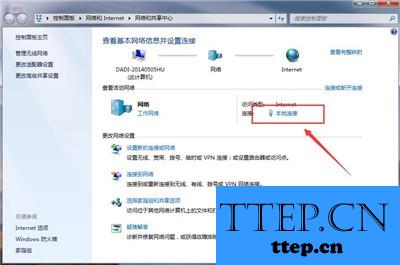
2、当我们在完成了上面的步骤成功的进入到了网络共享中心页面中以后,现在我们需要在这里面找到我们现在使用的网络,找到以后直接进入。
3、进入以后我们需要打开这个网络的属性界面。
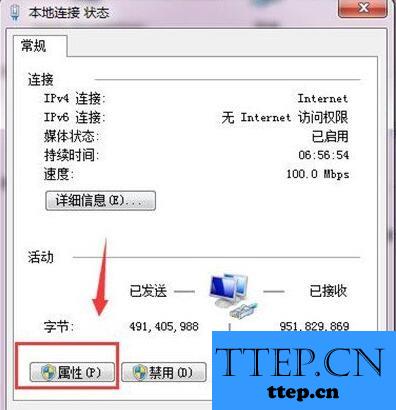
4、当我们进入到属性页面中以后,找到Internet协议版本(TCP/IPv4)然后对其进行点击,这个时候我们就可以设置电脑的IP地址了。
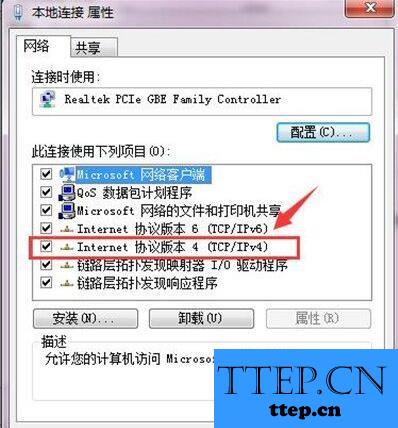
5、正常情况下IP地址都是自动获取就可以了,我们设置的默认网关要和电脑的IP地址的网络号是一样的,电脑主机号显示的是254。我们利用电脑的c类网络打比方,一般前面的三个就是网络号,最后面的一个就是主机号了,这里就是前面三个是一样的,最后一定是254了。
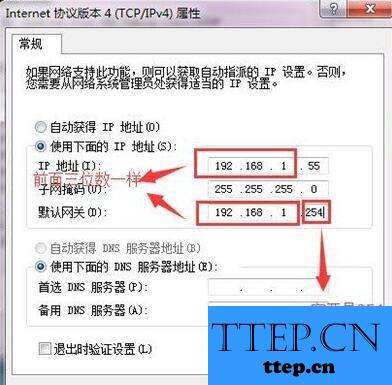
1、首先第一步我们需要做的就是进入都电脑的桌面上,然后点击桌面左下角的开始菜单,这个时候就会弹出一个选选项列表,我们需要在这个列表中找到控制面板然后直接打开进入就可以了,在打开了控制面板页面以后,我们可以在里面继续的找到网络共享中心这个选项,或者我们可以在桌面的右下角找到网络图标,然后对其进行右键的点击,这也是可以打开网络共享中心的。
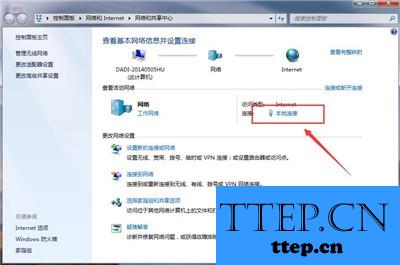
2、当我们在完成了上面的步骤成功的进入到了网络共享中心页面中以后,现在我们需要在这里面找到我们现在使用的网络,找到以后直接进入。
3、进入以后我们需要打开这个网络的属性界面。
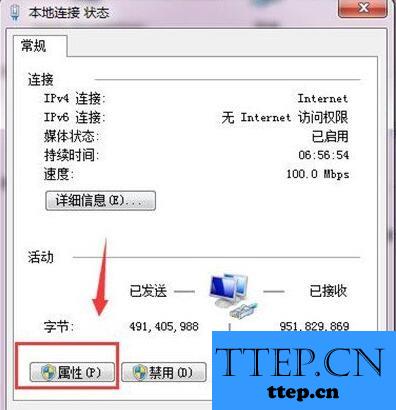
4、当我们进入到属性页面中以后,找到Internet协议版本(TCP/IPv4)然后对其进行点击,这个时候我们就可以设置电脑的IP地址了。
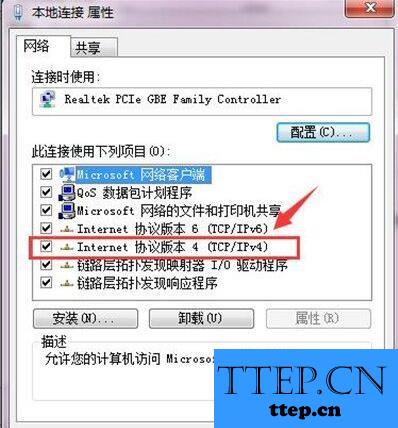
5、正常情况下IP地址都是自动获取就可以了,我们设置的默认网关要和电脑的IP地址的网络号是一样的,电脑主机号显示的是254。我们利用电脑的c类网络打比方,一般前面的三个就是网络号,最后面的一个就是主机号了,这里就是前面三个是一样的,最后一定是254了。
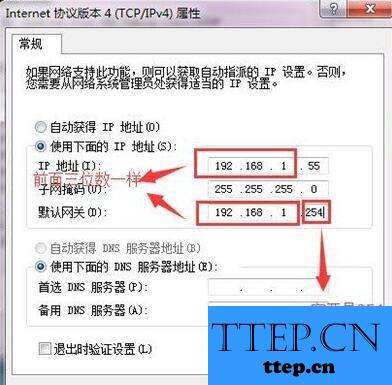
- 上一篇:电脑无线网如何防止别人用手机蹭网 家用wifi怎么防止蹭网方法教
- 下一篇:没有了
- 最近发表
- 赞助商链接
